LibreOffice — многофункциональный офисный пакет, который предлагает пользователю бесплатные аналоги таких популярных программ, как Word, Excel и PowerPoint. Если вы являетесь пользователем Windows 10 и хотите установить и использовать LibreOffice на своем компьютере, то в данной статье вы найдете полное руководство по установке и использованию данного пакета.
Правильная установка LibreOffice на Windows 10 позволит вам получить доступ к широкому спектру функций для работы с текстовыми документами, электронными таблицами и презентациями. Вы сможете создавать, редактировать и форматировать документы, а также экспортировать их в разные форматы, включая PDF. LibreOffice также поддерживает совместную работу над документами, что позволяет нескольким пользователям редактировать один документ одновременно.
В этом руководстве вы узнаете, как скачать и установить LibreOffice на Windows 10, как правильно настроить пакет и как использовать его основные функции. Мы рассмотрим такие важные аспекты, как создание новых документов, открытие и редактирование существующих файлов, работа с таблицами и диаграммами, применение стилей и форматирование текста, а также использование различных инструментов для создания профессиональных презентаций.
В конце руководства вы найдете полезные советы и рекомендации по оптимизации работы с LibreOffice на Windows 10, а также ссылки на дополнительные ресурсы и материалы для более глубокого изучения данного пакета. Не откладывайте установку LibreOffice на свой компьютер — начните использовать мощные функции офисного пакета прямо сейчас!
Установка LibreOffice на Windows 10
Шаг 1: Загрузка LibreOffice
Первым шагом в установке LibreOffice на Windows 10 является загрузка установочного файла. Для этого откройте веб-браузер и введите в адресной строке «www.libreoffice.org». На главной странице сайта вы найдете кнопку «Скачать», нажмите на нее, чтобы перейти на страницу загрузки.
Шаг 2: Выбор языка и версии
На странице загрузки вы можете выбрать язык и версию LibreOffice, которые соответствуют вашим предпочтениям. Обычно рекомендуется выбирать последнюю стабильную версию на вашем языке. Щелкните на выбранной версии, чтобы начать загрузку.
Шаг 3: Установка LibreOffice
После окончания загрузки установочного файла откройте его и следуйте инструкциям мастера установки. Выберите язык установки, прочитайте и примите лицензионное соглашение, выберите папку для установки и завершите установку, нажав на кнопку «Установить».
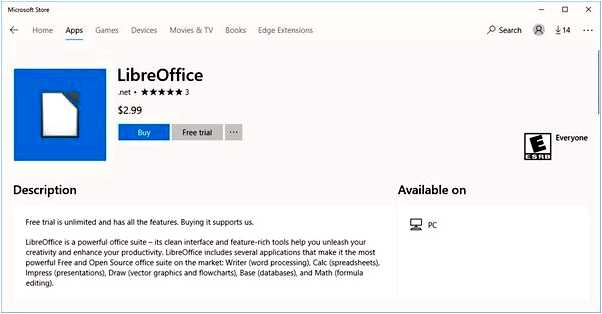
Установка может занять некоторое время, в зависимости от скорости вашего компьютера. После завершения установки, LibreOffice будет готов к использованию.
Теперь вы знаете, как установить LibreOffice на компьютер с операционной системой Windows 10. Наслаждайтесь всеми функциями этого мощного офисного пакета!
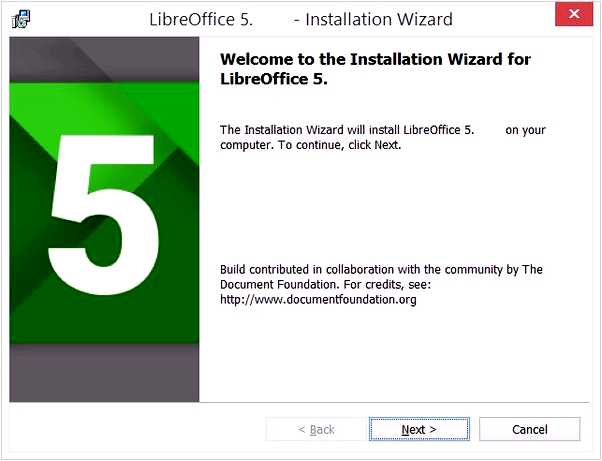
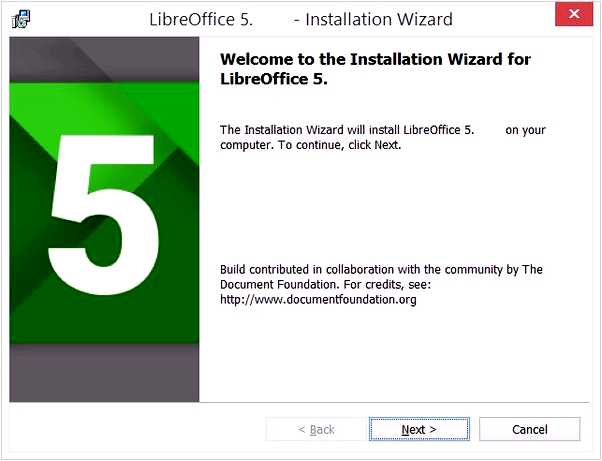
Основные функции LibreOffice
1. Создание текстовых документов
LibreOffice Writer — это полнофункциональный текстовый процессор, который позволяет создавать и редактировать документы различного формата: от простых примечаний и писем до сложных научных статей и брошюр. Вы можете добавлять изображения, таблицы, графики и другие объекты для улучшения визуального воздействия документа. Кроме того, LibreOffice Writer поддерживает автоматическое создание оглавлений, сносок, сносок и многое другое.
2. Создание электронных таблиц
LibreOffice Calc — это мощный инструмент для работы с электронными таблицами. Он может быть использован для создания и форматирования таблиц, анализа данных, расчетов, построения графиков и многое другое. LibreOffice Calc поддерживает также использование функций и макросов, автоматическое заполнение ячеек, сортировку и фильтрацию данных.
3. Создание презентаций
LibreOffice Impress позволяет создавать профессионально оформленные презентации. Вы можете добавлять текст, изображения, видео и звуковые эффекты, чтобы сделать свою презентацию более интерактивной и динамичной. LibreOffice Impress поддерживает различные средства презентации, такие как переходы, анимация и автоматическое воспроизведение.
4. Создание баз данных
LibreOffice Base — это инструмент для создания и управления базами данных. С его помощью вы можете создавать таблицы, формы, запросы и отчеты для хранения, организации и анализа данных. В LibreOffice Base также есть инструменты для создания веб-форм и подключения к внешним базам данных.
5. Работа с формулами
LibreOffice Math — это инструмент для создания и редактирования математических формул. Он поддерживает широкий спектр математических и научных символов, а также функции, которые помогут вам создавать сложные формулы. Вы можете использовать LibreOffice Math вместе с другими программами LibreOffice или экспортировать формулы в файлы различных форматов.
Это только некоторые из основных функций LibreOffice. Благодаря своему богатому функционалу и простому в использовании интерфейсу, LibreOffice является отличным выбором для офисной работы на Windows 10.







